想知道如何将音乐从Android传输到 iPad 吗?无论您是想更换设备还是想分享您的音乐收藏,您可能已经注意到 Apple 的“Move to iOS应用不支持传输音乐,但有几种“Move to iOS的替代方法可以在Android和 iPad 之间传输音乐。
在本指南中,我们将探索一些最佳方法,包括使用专用手机传输软件、云服务和流媒体应用程序。每种方法都有其优点和局限性。继续阅读以了解更多信息。
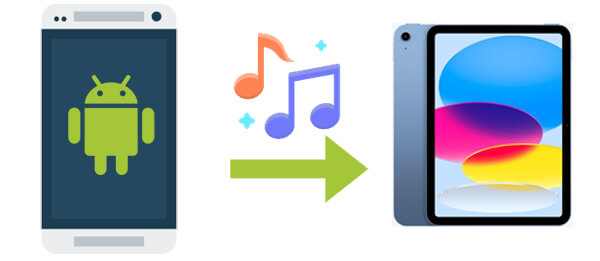
为了帮助您选择,下面对所涵盖的方法进行了快速比较:
| 方法 | 传输速度 | 易于使用 | 数据安全 |
| 电话转接 | ☆☆☆☆☆ | ☆☆☆☆☆ | ☆☆☆☆☆ |
| iTunes | ☆☆☆ | ☆☆ | ☆☆☆ |
| Google 云端硬盘 | ☆☆ | ☆☆☆ | ☆☆☆☆ |
| 音乐流媒体应用 | ☆☆ | ☆☆☆☆ | ☆☆☆ |
现在,让我们详细了解每种方法。
您想将Android音乐无缝传输到 iPad 并保持其原始音质吗?您需要在不同平台之间轻松移动数据,或在更大的屏幕上高效管理数据吗?如果是这样, Phone Transfer将是您的首选。它是业内卓越的手机传输软件,可确保各种文件类型的安全无限制传输。
为什么 Phone Transfer 如此出色?它可以:
按照指南使用该程序将音乐从Android传输到 iPad:
01首先,在您的Windows或Mac电脑上下载并安装该软件。启动后,使用 USB 数据线将两部手机连接到同一台电脑。
02连接成功后,请确保您的源手机( Android )显示在设备列表的中间顶部。如果没有,请点击下拉列表选择您的源手机。

03在主界面中,您可以在左侧边栏中看到按类别列出的所有手机文件。转到“音乐”模块,标记所有要传输的音乐,然后点击“导出到设备”。它们将立即从Android复制到 iPad。

Apple 设备的媒体播放器是 iTunes,它允许用户在运行Mac和Windows操作系统的设备上播放、购买、整理和下载数字多媒体。然而,这种方法可能有些繁琐,需要先将音乐从Android设备导出到电脑。具体步骤如下:
步骤1. 首先,使用USB数据线将Android手机连接到电脑。如果出现提示,请在Android设备上选择“传输文件”或“MTP”作为连接类型。
步骤2. 接下来,在Windows上打开文件资源管理器。将要传输的Android音乐文件复制到电脑上。然后,断开Android设备与电脑的连接。
步骤3.打开iTunes并将音乐文件添加到您的资料库。
步骤4.连接您的iPad,选择设备图标,然后转到“音乐”选项卡。

步骤5.选择同步音乐,然后单击“应用”开始传输。
如果您更喜欢基于云的传输方式,Google Drive 提供了一种无需额外软件即可快速传输音乐的方法。但是,此方法需要两台设备都连接到互联网。此外,Google Drive 的可用存储空间有限,这可能会限制您可以传输的音乐文件数量。以下是使用 Google Drive 将音乐从Android传输到 iPad 的步骤:
步骤 1. 首先,在您的Android手机上打开 Google Drive 应用并登录您的 Google 帐户。
步骤2. 点击右下角的地址 (+) 图标选择“上传”。之后,点击“打开”,然后选择要从存储上传到 Google Drive 的音乐文件。

步骤3. 在iPad上安装Google Drive应用,使用相同帐户登录,然后下载所需的音乐文件。
使用音乐流媒体应用(例如 Spotify 或 Apple Music)可以在两台设备上访问音乐。不过,这需要订阅服务。虽然这种方法不太适合传输文件,但如果您想在两台设备上访问音乐而无需本地存储,这种方法会很有帮助。具体步骤如下:
步骤 1. 将您的音乐上传到支持个人库上传的流媒体应用程序。
第 2 步。在 iPad 上打开应用程序并登录同一个帐户。

步骤3.访问您的音乐库并直接播放歌曲。
虽然有四种方法可以将音乐从Android传输到 iPad,但考虑到操作简便、数据安全以及传输的灵活性,我们推荐使用Phone Transfer 。它不仅简化了复杂的传输过程,还能确保数据的完整性和安全性。无论您是技术新手还是经验丰富的用户,Phone Transfer 都能为您提供高效、轻松的音乐迁移体验。
最后,作为一个有用的提示,在开始传输之前,请务必备份您的音乐库以防万一。
相关文章: